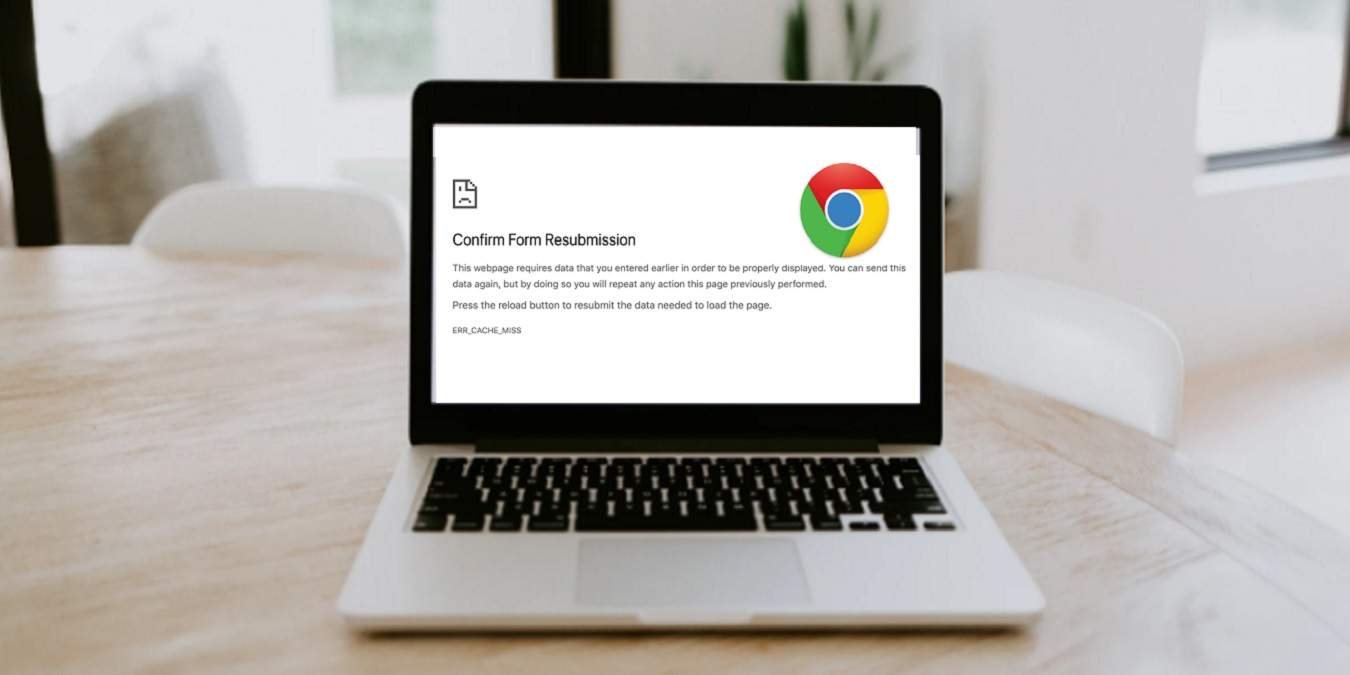Вы с удовольствием просматриваете страницы в Chrome, когда внезапно получаете сообщение об ошибке. Обычно ошибка err_cache_miss в Chrome появляется, когда ваше соединение прерывается во время отправки данных, например платежных реквизитов при покупках в Интернете.
Не паникуйте и не волнуйтесь. Эта ошибка иногда случается. Знание того, почему это происходит и как это исправить, — ключ к тому, чтобы обойти это в следующий раз.
Что вызывает ошибку err_cache_miss в Chrome
Чтобы исправить ошибку «err_cache_miss» в Chrome, вам необходимо знать, почему это происходит. Как следует из названия, ошибка связана с вашим кешем. Вот почему вы часто получаете сообщение об ошибке при попытке отправить форму, но соединение каким-то образом прерывается.
Contents
Что вызывает ошибку err_cache_miss в Chrome
/wp-content/uploads/2024/05/how-to-fix-the-err-cache-miss-error-in-chrome-form.jpg" alt="Как исправить ошибку Err Cache Miss в форме Chrome">Эти данные необходимы для загрузки следующей страницы, но поскольку соединение прервано, страница не может правильно прочитать ваш кеш или данные вообще не сохранились. Данные временно сохраняются при передаче с одной страницы на другую. Именно поэтому, когда вы входите на веб-страницу, на каждой последующей странице, которую вы посещаете, отображается, что вы вошли в систему.
Проблема может возникнуть с вашей стороны или из-за ошибки браузера. У вас больше контроля над устранением проблемы, если причиной является одно из этих событий. Однако иногда проблема заключается в сервере веб-сайта, и в этот момент вы мало что можете сделать. Но вы можете устранить неполадки, чтобы выяснить причину и устранить ее, если это возможно.
Обновите страницу, если это безопасно
Часто ошибка err_cache_miss в Chrome возникает при передаче данных, например при заполнении формы для создания новой учетной записи пользователя. Простое обновление страницы может привести к одному из двух последствий. Во-первых, он может просто перезагрузить исходную страницу с пустой формой. Или он может попытаться повторно отправить первоначально отправленные вами данные.
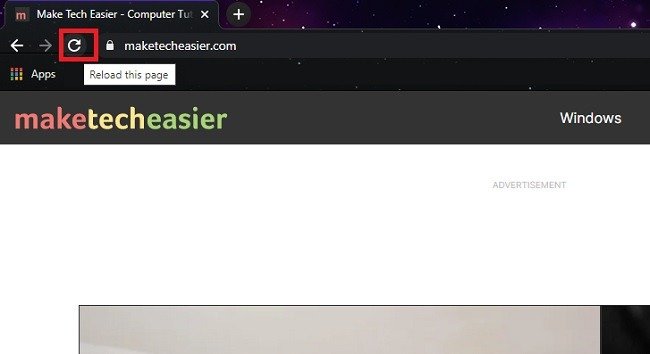
Последнее звучит великолепно, не так ли? Вам не нужно ничего вводить заново. Однако появление этой ошибки не означает, что ваши данные не были переданы успешно. Честно говоря, у вас не будет ни малейшего понятия, пока вы не попытаетесь это проверить.
Например, если вы создали новую учетную запись пользователя и получили ошибку «err_cache_miss» в Chrome, вы можете попробовать открыть новую страницу и войти в свою учетную запись. Если это не сработает, значит, вам нужно обновить исходную страницу.
В большинстве случаев вам нечего терять. Но если вы отправляете онлайн-заказ или оплачиваете счет, вам может потребоваться выполнить транзакцию дважды. Вместо
Обновите страницу, если это безопасно
тдельной веб-странице или даже в другом браузере. Проверьте, прошла ли ваша транзакция. При необходимости лучше подождать несколько часов, чем случайно совершить транзакцию дважды.Вы также можете просто закрыть и полностью перезапустить Chrome. Ваша страница не обновится, если вы не разрешите Chrome открывать все ранее открытые вкладки.
Обновить Chrome
Иногда ошибка «err_cache_miss» в Chrome возникает из-за использования более старой версии Chrome. Если ошибка возникает часто и на нескольких сайтах, это хороший признак того, что проблема может заключаться в этом.
Откройте меню в правой части окна Chrome и выберите «Справка ->О Chrome».
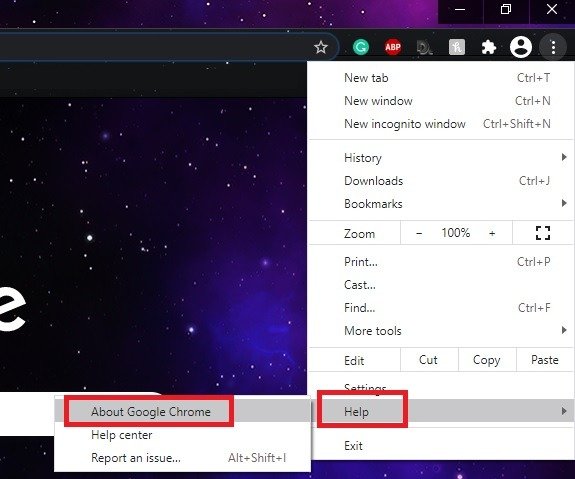
Если версия устарела, Chrome автоматически начинает проверять наличие обновлений. Вы также можете проверить наличие обновлений вручную, нажав «Проверить наличие обновлений» в Google Chrome.
Если у вас установлена последняя версия, вы увидите галочку и сообщение «Google Chrome обновлен».
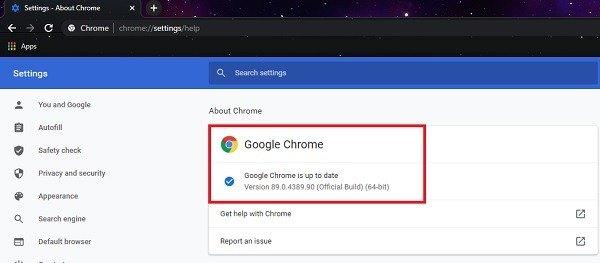
Отключить проблемные расширения
Расширения Chrome идеально подходят для добавление функциональности и скорости вашего браузера, но они не всегда хорошо работают с веб-сайтами. Вместо того, чтобы помочь, некоторые расширения мешают вашему соединению с веб-сайтом и кэшированию файлов вашим браузером.
Попробуйте отключить расширения, особенно недавно добавленные, чтобы посмотреть, предотвратит ли это повторение ошибки.
На вкладке Chrome введите chrome://extensions/, чтобы просмотреть список всех текущих расширений, которые вы установили, а также сведения о том, включены они или отключены.
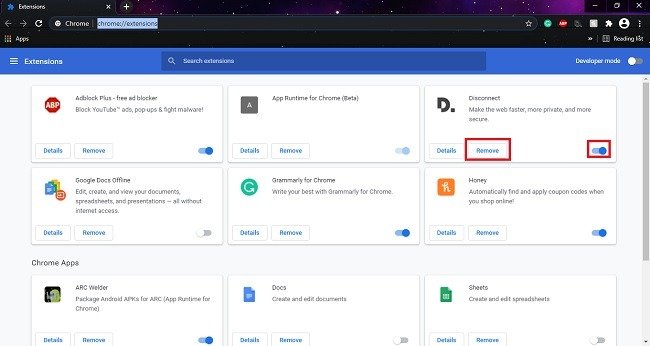
Отключите расширение с помощью тумблера справа или полностью удалите его с помощью кнопки «Удалить». Блокировщики рекламы являются частыми виновниками. Вы можете использовать настройки расширения для блокировки рекламы, чтобы внести сайт в белый список, если у вас возникнут проблемы.
Очистите кэш
Трудно определить, повреждены ли у вас файлы кэша, пока не появится сообщение об ошибке. Однако ошибка «err_cache_miss» в Chrome иногда возникает, когда у вас поврежде
Обновить Chrome
тобы читать необходимые файлы, веб-сайт прерывает соединение, поскольку кеш работает неправильно. Это выдает довольно бесполезное сообщение об ошибке.Перейдите в Chrome и откройте меню в правом верхнем углу. Выберите «Настройки» и перейдите в «Конфиденциальность и безопасность». Выберите «Очистить данные просмотра».
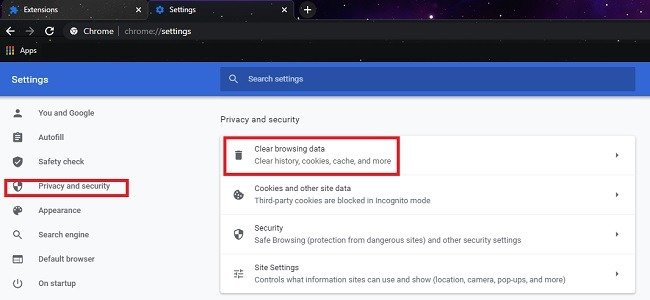
Перейдите на вкладку «Дополнительно» и установите временной диапазон «Все время». Убедитесь, что все проверено, и нажмите кнопку «Очистить данные». Это может занять несколько секунд.
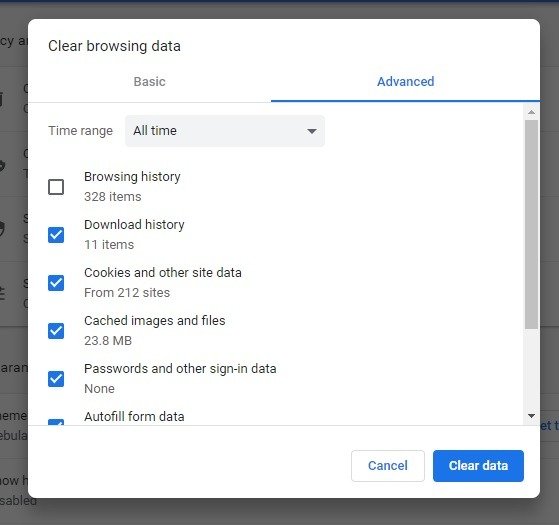
Сброс вашей сети
Если вы по-прежнему получаете ошибку «err_cache_miss» в Chrome, попробуйте еще кое-что. Если это не работает и вы не получаете сообщение об ошибке ни на одном другом сайте, скорее всего, проблема связана с самим сайтом. Владелец сайта должен устранить проблему в течение нескольких дней.
Сброс настроек сети поможет обновить DNS и подключение к Интернету. Обычно это не является причиной, но иногда такое случается.
Откройте меню «Пуск» и введите cmd. Выберите вариант Отключить проблемные расширенияs-komandnoy-strokoy/" class="ek-link" title="Командная строка">Командная строка .
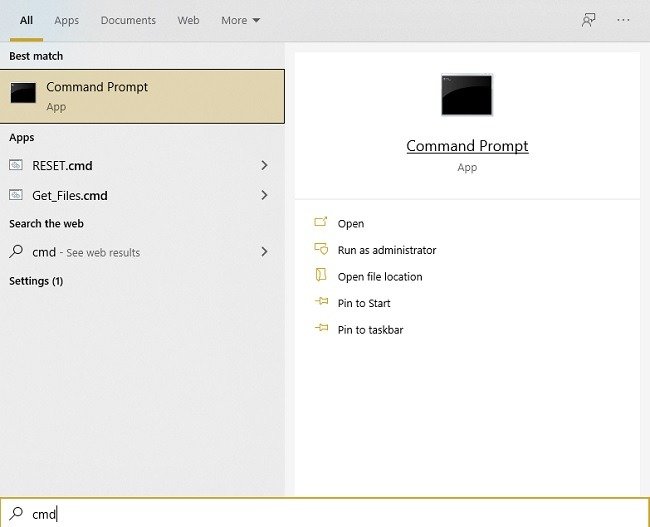
Введите каждую из следующих команд по одной в окно командной строки. Нажмите «Enter» после каждого, чтобы выполнить команду. Введите следующую команду после завершения предыдущей.
ipconfig /release ipconfig /all ipconfig /flushdns ipconfig /renew netsh int ip set dns netsh winsock reset
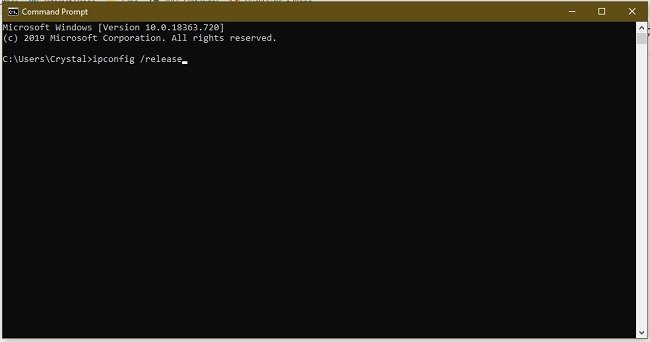
По завершении вам может потребоваться перезагрузить компьютер. Всегда начинайте с самого простого шага по устранению неполадок. Если у вас есть сомнения, попробуйте связаться с владельцем веб-сайта, чтобы узнать, может ли ошибка быть на его стороне. Обычно они рады, когда кто-то сообщает им, что с их сайтом что-то не так.